küsimus
Probleem: kuidas Chroomiumi brauserit desinstallida?
Olen proovinud kõiki Internetis saadaolevaid pahavaratõrjeprogramme võlts Chrome'i brauseri eemaldamiseks, kuid miski ei tööta. Tundub, et tüütu viirus on lihtsalt mu arvutisse kinni jäänud ja ma ei saa sellega midagi teha. Kas saaksite mind aidata ja selgitada, milline on õige viis Chroomium viiruse eemaldamiseks?
Lahendatud Vastus
Chroomium viirus on Chrome'i brauseri pahatahtlik ja petlik variant. Kui olete Google Chrome'i brauserist kuulnud, siis teate ilmselt, et selle aluseks on Chromiumi avatud lähtekoodiga brauseri projekt, mis on saadaval kõigile, kes soovivad sellest kohandatud versiooni luua.
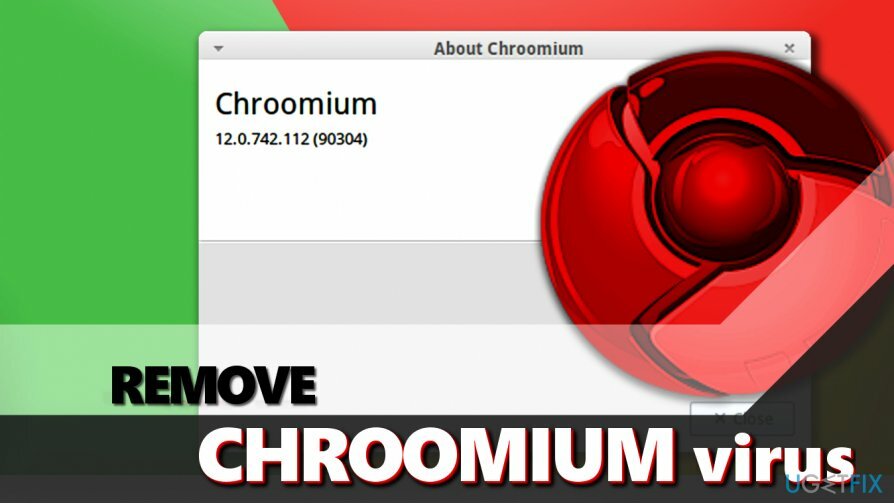
Kahjuks, nagu iga teinegi avatud lähtekoodiga projekt, jõuab see kiiresti küberkurjategijateni[1] kes otsustavad koodi kuritarvitada ja luua populaarsest veebibrauserist võltsversioone, levitada neid küsitavad viisid ja sundida pahaaimamatuid arvutikasutajaid neid kasutama potentsiaali teadvustamata risk.
On palju võltsbrausereid, mis teesklevad, et need on tõelised Chrome'i brauserid.[2]eFast, Tortuga, ja Oltsinium on vaid mõned nimed potentsiaalselt soovimatutest programmidest (PUP), mis toimivad tüüpilise reklaamvarana ja esitavad kasutajale igapäevaselt väga tüütuid reklaame. Mis puutub Chroomiumi brauseri eemaldamisse, võib see muutuda keeruliseks, kuna kõik need brauserid proovivad erinevaid tehnikaid, et jääda ohustatud arvutisüsteemi nii kauaks kui võimalik.
Kui te pole valmis Chroomiumi viiruse eemaldamiseks palju aega pühendama, kaaluge protsessi kiirendamiseks pahavaratõrjetarkvara kasutamist. Lisaks sellise turvatarkvara kasutamine[3] aitab ka puhastada süsteemi ja vabaneda kõigist muudest nuhkvara või pahavara tüüpi komponentidest.
Eemaldage arvutist Chroomiumi brauser
Nende failide desinstallimiseks peate ostma litsentsitud versiooni Reimage Reimage desinstallida tarkvara.
Meetod nr 1: kontrollige juhtpaneeli kaudu kahtlasi programme
Nende failide desinstallimiseks peate ostma litsentsitud versiooni Reimage Reimage desinstallida tarkvara.
Kas kahtlustate tungimist ohtlikku ja petlikku programmi, mis äkitselt Chrome'i brauseri välja vahetas? Kas näete tavapärasest rohkem reklaame ja tundub, et teie brauseris on midagi valesti? Proovige kahtlane programm juhtpaneelilt leida, kasutades antud samme:
- Vajutage Windowsi klahv + R avama Jookse viip. Tüüp kontrollpaneelja tabas Sisenema. Juhtpaneeli avamiseks võite kasutada ka lihtsalt Windowsi menüüs Start saadaolevat otsingufunktsiooni.
- Nüüd, kui olete juhtpaneelil, leidke Rakendused ja funktsioonid või Programmide lisamine/eemaldamine jaotist ja avage see.
- Otsige praegu installitud programmide loendist Tortuga brauser, kroom, eFast, olcinium, või mõni muu veebibrauser, mille installimist te ei mäleta. Peale selle peaksite proovima leida üles kõik küsitavad programmid, mis teie arvutisüsteemi ilma teie teadmata ilmusid, ja need selle tehnika abil desinstallida. Desinstallige üks programm korraga, kuni vabanete kõigist varjulistest:
- Valige soovimatu programm ja klõpsake nuppu Desinstallige. Järgige tarkvara desinstalliprogrammi juhiseid.
2. meetod. Leidke ja kustutage võltsitud Chrome'i brauserite komponente
Nende failide desinstallimiseks peate ostma litsentsitud versiooni Reimage Reimage desinstallida tarkvara.
- Kõigepealt peaksite käivitama Windowsi tegumihaldur. Seda saab teha tavalise klahvikombinatsiooniga (CTRL + ALT + DEL) või Windowsi käivitusmenüü kaudu. Paremklõpsake lihtsalt menüü Start ikoonil ja valige Tegumihaldur.
Kui te pole sees Protsessid vahekaarti, avage see. Näete paari Chromiumi protsessi. Valige üks, paremklõpsake seda ja seejärel valige menüüvalik Minge faili asukohta.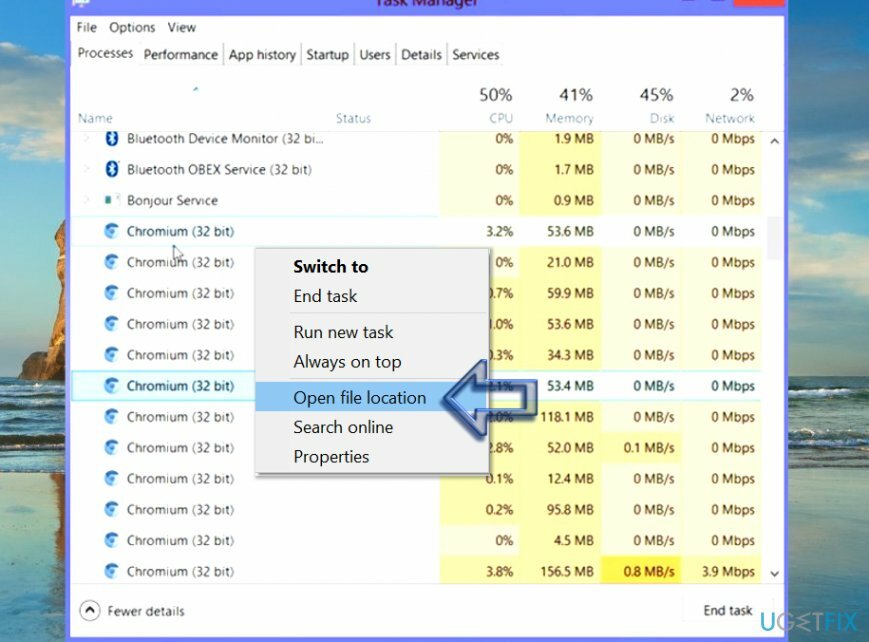
- See avab kausta, mis sisaldab praegu aktiivset Chromiumi viirust. Otsi explorer.exe nimetatud kaustas. Ärge kustutage seda enne võltsbrauseriga seotud aktiivsete protsesside tapmist, seega naaske tegumihaldurisse, paremklõpsake igal Chromiumi protsessil ja valige Lõpeta ülesanne.
- Nüüd vali explorer.exe fail kaustast, millele juurde pääsesite, ja lohistage see kuhu Prügikast teie töölaual. Tühjendage prügikast, klõpsates sellel hiire parema nupuga ja valides menüüst õige valiku.
- Nüüd kasutage sama tehnikat, et lohistada ülejäänud pahavara komponendid Prügikast samuti. Saate lihtsalt valida kõik üksused ja lohistada need korraga prügikasti. Lõpuks astuge tagasi Kohalik kausta.
- Kustutage Chroomiumi pahavara kaust (tuntud nimi on GamesBot, kuigi erinevad versioonid võivad kasutada kaustade jaoks erinevat nime)
- Pealegi, tühjendage prügikast.
3. meetod. Kustutage rakendusest LocalAppData Chromiumi kaust
Nende failide desinstallimiseks peate ostma litsentsitud versiooni Reimage Reimage desinstallida tarkvara.
- Vajutage Windowsi klahv + R ja sisestage %localappdata% sisse Jookse viip.
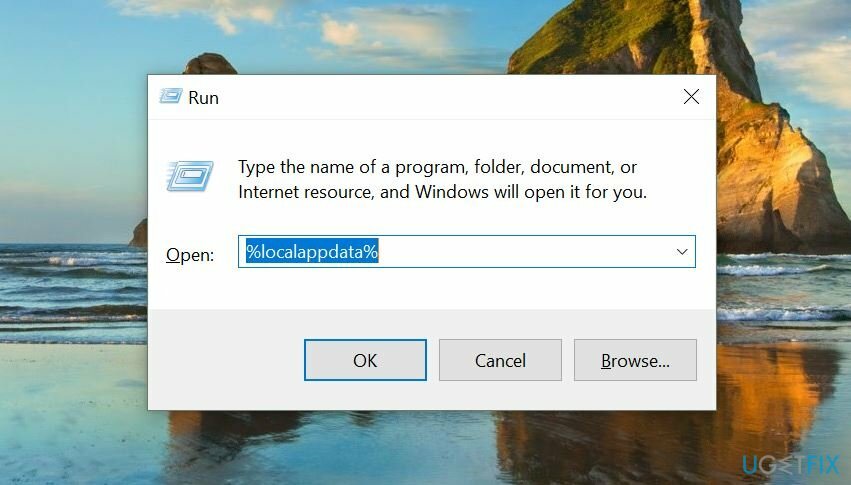
- Klõpsake OKEI.
- Otsige ja kustutage Kroom kausta.
4. meetod. Kustutage Chromium viirus automaatselt
Nende failide desinstallimiseks peate ostma litsentsitud versiooni Reimage Reimage desinstallida tarkvara.
Kui teil ei õnnestunud varem kirjeldatud meetodite abil petturlikku brauseri versiooni kustutada, soovitame kasutada pahavaratõrjetarkvara. Siiski soovitame tungivalt arvuti esmalt taaskäivitada turvarežiimis võrguga. Siin on, mida peate tegema.
- Veenduge, et oleksite administraatori õigustega sisse logitud. Vajutage R + Windows võti avamiseks Jookse aken ja tüüp msconfig siin.
- Minema Boot vahekaarti ja valige Alglaadimine + võrk valik.
- Löö Rakenda ja OKEI.
- Teilt küsitakse, kas soovite arvuti taaskäivitada. Nõustuge ja kui arvuti laadib, laadige alla Reimage või sarnane pahavaratõrjeprogramm teie arvutisse. Käivitage täielik süsteemi kontroll ja vaadake, millist nuhkvara/pahavara see tuvastab.
- Arvuti tavaolekusse taaskäivitamiseks järgige juhiseid 1-3, kuid tühistage seekord valik Turvarežiim.
Saate programmidest lahti vaid ühe klõpsuga
Saate selle programmi desinstallida ugetfix.com-i ekspertide esitatud samm-sammulise juhendi abil. Teie aja säästmiseks oleme valinud ka tööriistad, mis aitavad teil seda ülesannet automaatselt täita. Kui teil on kiire või kui tunnete, et te pole programmi iseseisvaks desinstallimiseks piisavalt kogenud, kasutage neid lahendusi:
Pakkumine
tee seda kohe!
Lae allaeemaldamise tarkvaraÕnn
Garantii
tee seda kohe!
Lae allaeemaldamise tarkvaraÕnn
Garantii
Kui teil ei õnnestunud programmi Reimage abil desinstallida, andke oma probleemidest teada meie tugimeeskonnale. Esitage kindlasti võimalikult palju üksikasju. Palun andke meile teada kõik üksikasjad, mida peaksime teie arvates teie probleemi kohta teadma.
See patenteeritud parandusprotsess kasutab 25 miljonist komponendist koosnevat andmebaasi, mis võib asendada kasutaja arvutis kõik kahjustatud või puuduvad failid.
Kahjustatud süsteemi parandamiseks peate ostma selle litsentsitud versiooni Reimage pahavara eemaldamise tööriist.

VPN-iga pääsete juurde geopiiranguga videosisule
Privaatne Interneti-juurdepääs on VPN, mis võib takistada teie Interneti-teenuse pakkujat valitsusja kolmandad osapooled teie võrgus jälgimise eest ning võimaldavad teil jääda täiesti anonüümseks. Tarkvara pakub torrentimiseks ja voogedastuseks spetsiaalseid servereid, tagades optimaalse jõudluse ega aeglusta teid. Samuti saate piiranguteta geograafilistest piirangutest mööda minna ja vaadata selliseid teenuseid nagu Netflix, BBC, Disney+ ja muid populaarseid voogedastusteenuseid, olenemata teie asukohast.
Ärge makske lunavara autoritele – kasutage alternatiivseid andmete taastamise võimalusi
Pahavararünnakud, eriti lunavara, on teie piltidele, videotele, töö- või koolifailidele kõige suurem oht. Kuna küberkurjategijad kasutavad andmete lukustamiseks tugevat krüpteerimisalgoritmi, ei saa seda enam kasutada enne, kui lunaraha bitcoinides on tasutud. Häkkeritele maksmise asemel peaksite esmalt proovima kasutada alternatiivi taastumine meetodid, mis aitavad teil taastada vähemalt osa kadunud andmetest. Vastasel juhul võite kaotada ka oma raha koos failidega. Üks parimaid tööriistu, mis suudab taastada vähemalt mõned krüptitud failid - Data Recovery Pro.